ファネシーのページURLを表示するドメインは、大きく2つの取得方法があります。
1)システムドメイン:ファネシーが用意したドメインのこと
ページURL例:https://任意の文字列.funecy.com/ページ名
2)カスタムドメイン:外部から用意したドメインのこと
ページURL例:https://the-lead4.com/ページ名
※the-lead4.comとは外部から取得したドメイン
この2)のカスタムドメインは
2-1)ファネシー上で購入するドメイン
2-2)外部サービスで購入したドメイン
と2つの設定方法があります。
本マニュアルは、1)システムドメイン:ファネシーが用意したドメインの手順を記載します。
目次
ステップ1 :ログイン
app.funecy.comにログインします
ステップ2:MYアカウント設定を選択
「 マイページ」 ≫ 「MYアカウント設定」をクリックします
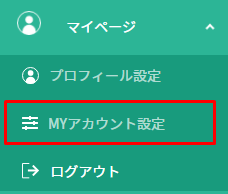
ステップ3 :ドメインを選択
「ドメイン」タブを選択します
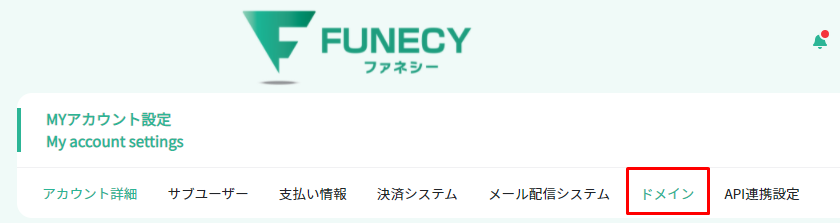
ステップ4 :ドメインを新規追加
「ドメインの新規追加」ボタンをクリックします
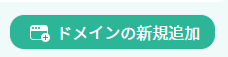
任意にドメイン名を入力します(例: free-page.funecy.com)
※ドメイン追加時の注意事項(入力したドメインが以下に当てはまる場合は追加ができません)
- サブドメイン名の長さ:1~59文字
*サブドメインは赤文字の部分のことです。(例: free-page.funecy.com) - 文字種類:英字、半角数字とハイフンだけ登録可能(他の特殊記号、スペース、全角数字、日本語等は使用できません)
*大文字と小文字は区別しません。入力時に大文字になっていても小文字で認識されます。 - ハイフンについて:サブドメインの先頭や末尾に付けることはできません。
(例:-huongdt.funecy.com や huongdt-.funecy.comは登録できません)
∟ハイフンを連続で入力することもできません。 - 以下のサブドメインはシステムの都合上お使いいただけません。
affiliate, admin, support, help, manual, blog(例:blog.funecy.comは登録できません)
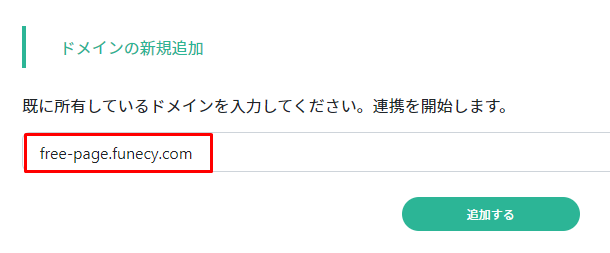
「追加する」≫ 「完了する」ボタンをクリックします
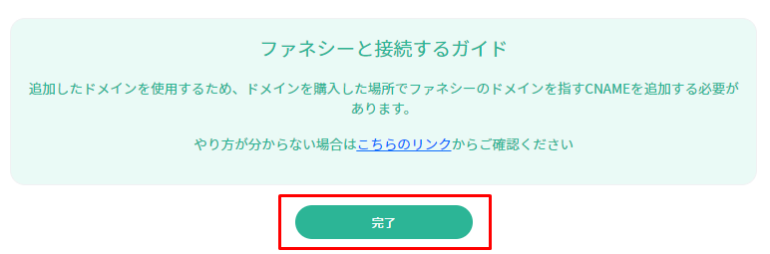
ステップ5 :ドメインの追加申請
下記のフォームから、ドメインの追加申請を行ってください。ドメインの追加申請を行う。
※申請後2営業日にてドメイン追加作業を行います。
完了後はご登録いただいておりますメールアドレスへご連絡をいたします。
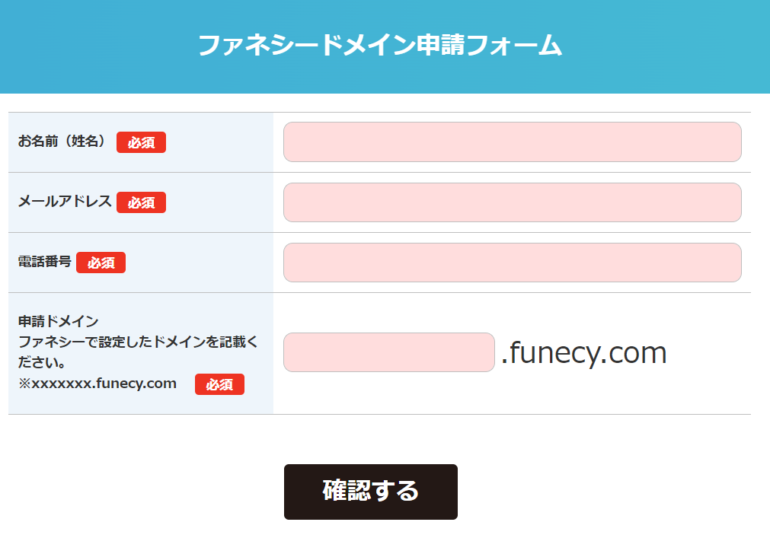
ステップ6 :ドメインとファネルの連携を設定する
- ドメイン追加完了メールを受信後、ファネシーにログインしてください。
カスタムドメインと連携するファネル画面は以下のように表示されますが、連携するファネルは最後に選択しますので
次の手順へ移ってください。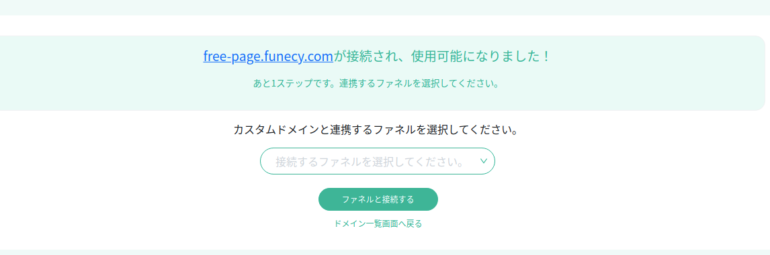
- 「MYアカウント設定」≫ 「ドメイン」を表示させ、追加したドメインをクリックします。
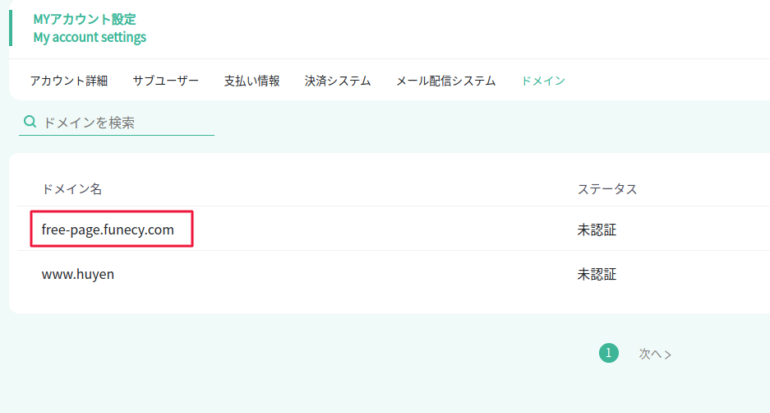
- 「認証」ボタンをクリックします

- 認証完了したら、ドメイン編集画面に「SSL追加」のボタンが表示されます
└「SSLを追加」ボタンをクリックします
 ※留意点:ファネシーシステムにドメインを追加する前に、CNAMEを追加する場合は
※留意点:ファネシーシステムにドメインを追加する前に、CNAMEを追加する場合は
上記↑の2の操作が必要なくなります。
→この場合はシステム自体自身がCNAMEを追加していきます。 - 取得したドメインを使用したいファネルを選択してください。
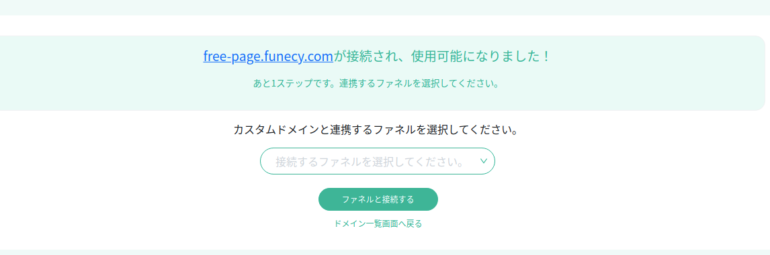
以上でドメインの設定が完了です。
